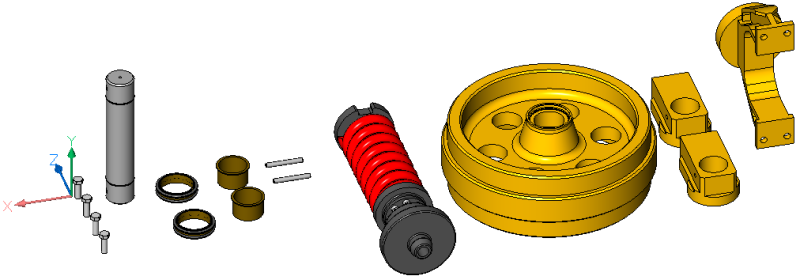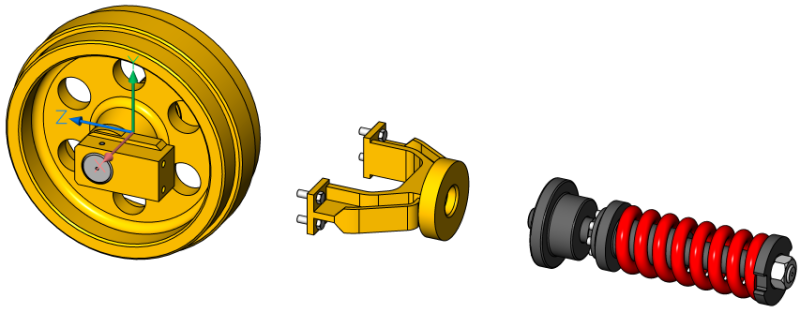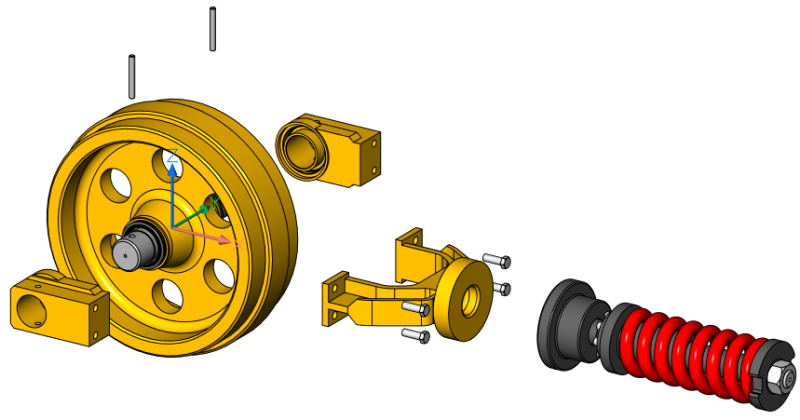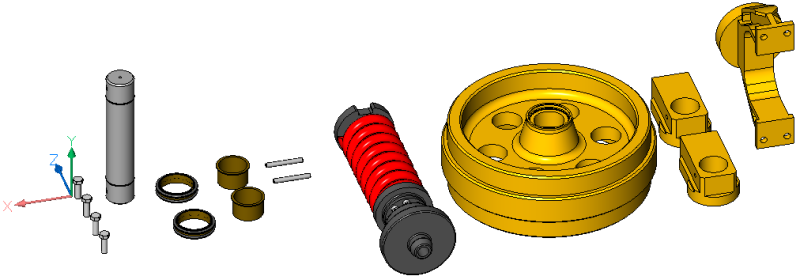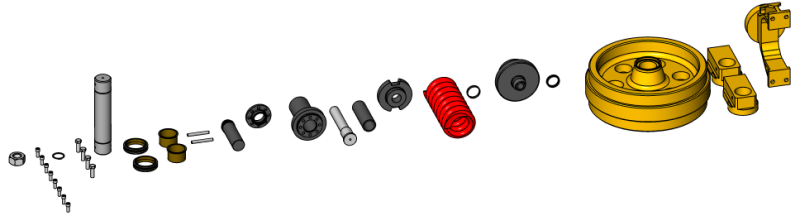Cria um bloco com uma representação da montagem atual.
Icone: 
Descrição
Cria um bloco com uma representação da montagem atual. Esse bloco pode ser inserido em qualquer local.
Nota:
- Blocos de Mecânica locais baseados em blocos e sólidos, e referências externas de Bloco de Mecânica são totalmente suportados em vistas explodidas.
- Entidades não-mecânicas também são suportadas, tornando possível criar vistas explodidas sem ter que criar antes uma montagem mecânica.
Método
Você pode criar uma vista explodida usando o modelo inteiro como conjunto de seleção, ou especificar um conjunto de peças para criar uma vista explodida a partir destes.
São suportados dois níveis de representação: superior e inferior. Nível superior (top-level) significa que a montagem será explodida até os componentes de nível superior. Bottom-level (nível inferior) significa que a montagem será explodida até os componentes do nível inferior.
As etapas para criar uma representação são completadas automaticamente, e exibidas no painel Navegador de Mecânica. Você pode adicionar, excluir e reordenar as etapas a partir do painel Navegador de Mecânica. Animar uma etapa individual de uma vista explodida, ou a sequência inteira.
Opções dentro do comando
- Tabela por tipos
- Agrupa peças idênticas na mesma linha e peças diferentes em linhas diferentes.
-
- Linear
- Permite criar automaticamente representações explodidas de montagens em uma dada direção, levando em conta possíveis colisões físicas entre componentes.
-
-
- 2Pontos
- Permite definir ou selecionar a direção da representação linear.
-
- Objeto
- Permite selecionar uma entidade axial e define a direção paralela a aquela entidade.
-
- Ultima
- Utiliza o eixo anterior como direção da representação.
-
- Vista
- Permite especificar um ponto no eixo da direção da vista.
-
- EixoX
- Define a direção de representação paralela ao eixo-X do UCS atual.
-
- eixoY
- Define a direção de representação paralela ao eixo-Y do UCS atual.
-
- eixoZ
- Define a direção de representação paralela ao eixo-Z do UCS atual.
- Automático
- Determina automaticamente as direções de cada peça, levando em consideração possíveis colisões físicas entre componentes.
-
- Habilita o seguidor de Chamadas
- Permite a detecção de peças que devem se mover de forma coerente. Se habilitado, as peças inseridas em outras peças seguirão o movimento das peças base nas quais estão inseridas.
-
- usar projeção Atual para lacuna
- Habilita o cálculo da lacuna em relação à orientação atual da câmera. Este minimiza a probabilidade de algumas peças ficarem ocultas por outras peças em uma vista 2D com a orientação atual da câmera.
-
- AUto
- Permite o cálculo automático das lacunas.
-
- Manual
- Seleciona o modo manual. Isso cria uma cópia exata da montagem, pronta para criar uma vista explodida personalizada.
-
- Atualizar
- Atualiza sólidos e referências de bloco no bloco de vista explodida com objetos do Model Space.
- Converter para novo formato
- Converte a representação do formato antigo para o novo.
Nota: Esta opção está disponível somente quando há representações em formato antigo no desenho.
- Configurações
- Permite acessar as configurações do comando;
-
- Superior
- Se for selecionada, a montagem será explodida usando somente os componentes top-level.
-
-
- Inferior
- Se for selecionada, a montagem será explodida para componentes bottom-level.
-
-
- definir Nome
- Define o nome para a representação.
-
- Definir modo
- Permite mudar o modo de filtro de seleção a fim de incluir ou excluir entidades de não-mecânica.
-
Nota: O modo predefinido de filtro de seleção é ajustado pela variável de sistema BOMFILTERSETTINGS cujo valor predefinido é para incluir apenas Blocos de Mecânica e sólidos.
-
- Excluir Blocos de Mecânica/Blocos de Mecânica
- Exclui/inclui blocos locais não-mecânica e sólidos.
-
- RefEx's / RefEx's como Transparente
- Não vai tratar/vai tratar referências externas como transparentes.
-
- RefEx's como Transparentes / Excluir RefEx's
- Inclui/exclui referências externas de não-mecânica.
-
- Outros / Excluir Outros
- Exclui/inclui sólidos e referências de bloco.
-
- Ignorar status da BOM/Respeitar status da BOM
- Ignora/respeita o status da lista BOM.
-
- Peças Laminadas Transparentes / Parar nas Peças Laminadas
-
Exclui/inclui objetos de não-mecânica dentro dos componentes para aparecer nas representações de nível inferior (Bottom level).
Nota: Se o sinalizador Parar nas Peças Laminadas (SLF) estiver Ativo, os componentes de nível inferior (Bottom level) serão tratados como um único objeto, mesmo que consistam em vários sólidos. Se o sinalizador Peças Laminadas Transparentes (TLF) estiver Ativo, cada sólido poderá ser movido independentemente, nas representações de nível inferior (Bottom level).
Nota: Para alternar o sinalizador, digite TLP ou SLP na linha de Comando.
-
- TRás
- Retorna ao aviso anterior.
- Editar
- Abre a representação para edição.
Nota: Essa é a opção predefinida.
- Gerar vistas de desenho
- Gera vistas de desenho a partir de uma representação.
- Acabamento
- Conclui o comando.